گٹ ایک آزادانہ طور پر دستیاب، معروف ٹریکنگ ایپلی کیشن ہے جو صارفین کو ٹیم کے موافق ماحول میں آسانی سے کام کرنے کی اجازت دیتی ہے۔ تاہم، بعض اوقات، ونڈوز کے صارفین کو مسائل کا سامنا کرنا پڑتا ہے جیسے کہ گٹ کریش ہونا، دوسرے انسٹال کردہ سافٹ ویئر یا ایپلی کیشنز کے ساتھ مطابقت نہیں رکھتا، اکثر ونڈوز سسٹم کو لٹکانا، اور بہت سے دوسرے۔ مخصوص مسائل کا حل Git کو دوبارہ انسٹال کرنا ہے۔ ایسا کرنے کے لیے، آپ کو پہلے موجود Git ایپلیکیشن کو ان انسٹال کرنا ہوگا۔
یہ گائیڈ ونڈوز پر گٹ کو ان انسٹال کرنے کے طریقہ کار کو ظاہر کرے گا۔ تو، آئیے شروع کریں!
ونڈوز پر گٹ کو کیسے ان انسٹال کریں؟
اگر آپ ونڈوز صارف ہیں جو اپنے سسٹم سے Git کو ان انسٹال کرنا چاہتے ہیں تو دی گئی ہدایات پر عمل کریں۔
مرحلہ 1: کنٹرول پینل کھولیں۔
سب سے پہلے، کھولیں ' کنٹرول پینل ' کا استعمال کرتے ہوئے ' شروع ' مینو:
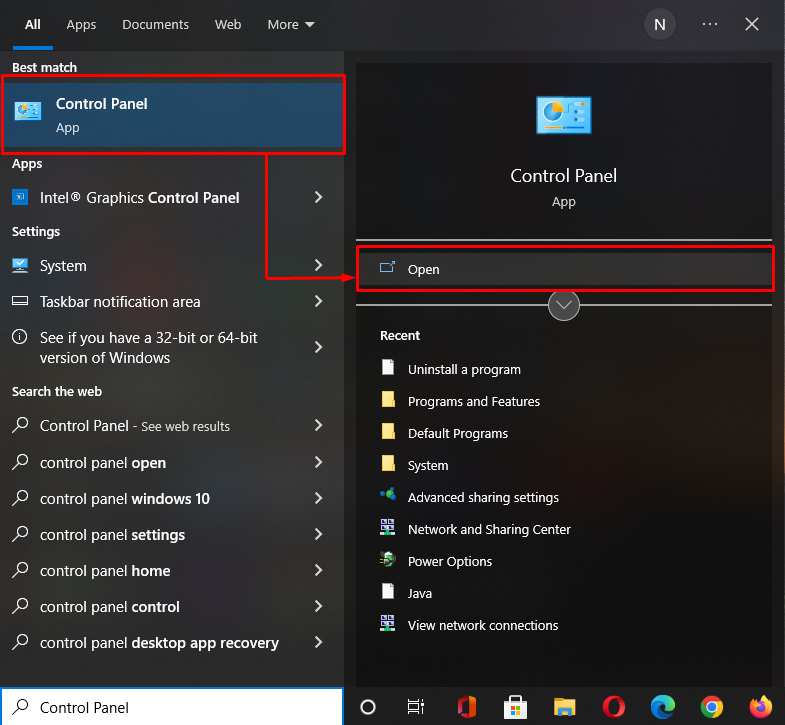
مرحلہ 2: پروگرام کھولیں۔
منتخب کریں ' پروگرامز 'کی فہرست سے' کنٹرول پینل ' اقسام:
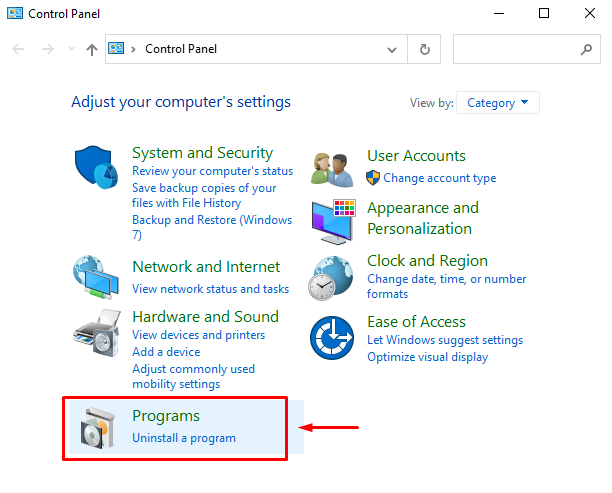
دوبارہ، 'پر کلک کریں پروگرام اور خصوصیات 'کے تحت اختیار' پروگرامز 'ونڈو:
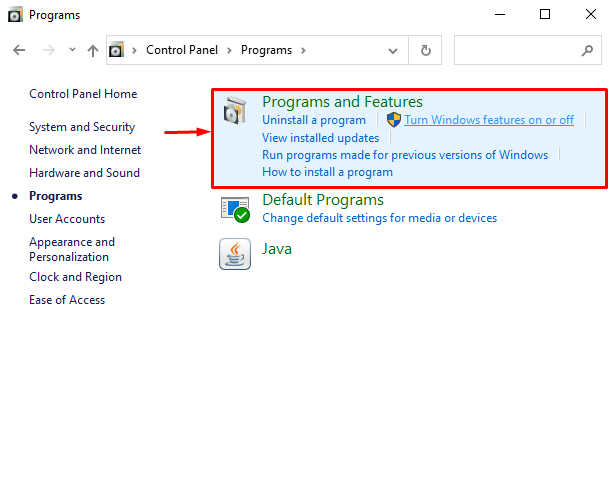
مرحلہ 3: گٹ کو ان انسٹال کریں۔
انسٹال کردہ پروگراموں کی فہرست سے، منتخب کریں ' گٹ 'اور' پر کلک کریں ان انسٹال کریں۔ 'اختیار:
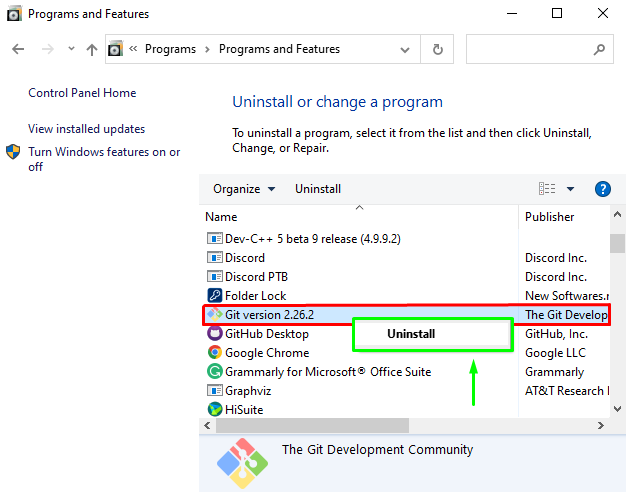
تصدیقی ڈائیلاگ باکس سے، 'پر کلک کریں جی ہاں گٹ ان انسٹالیشن آپریشن کی تصدیق کے لیے ” بٹن:
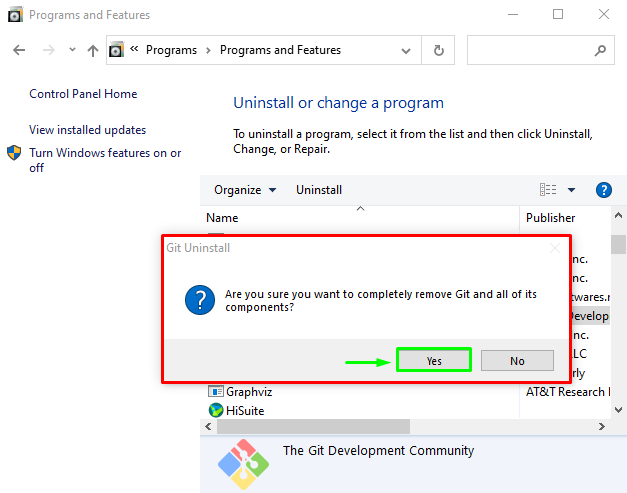
اب، چند منٹ انتظار کریں جب تک ' گٹ آپ کے ونڈوز سسٹم سے ان انسٹال ہے:
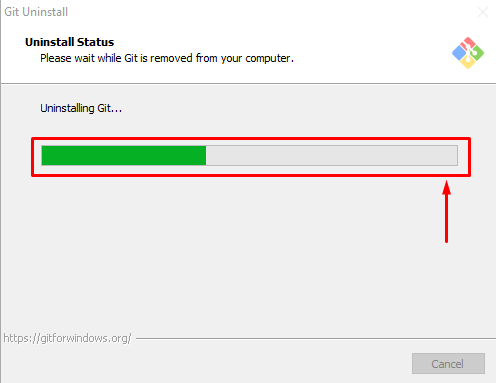
دیا گیا پیغام اشارہ کرتا ہے کہ ہم نے کامیابی سے ان انسٹال کر لیا ہے ' گٹ ہمارے سسٹم سے:
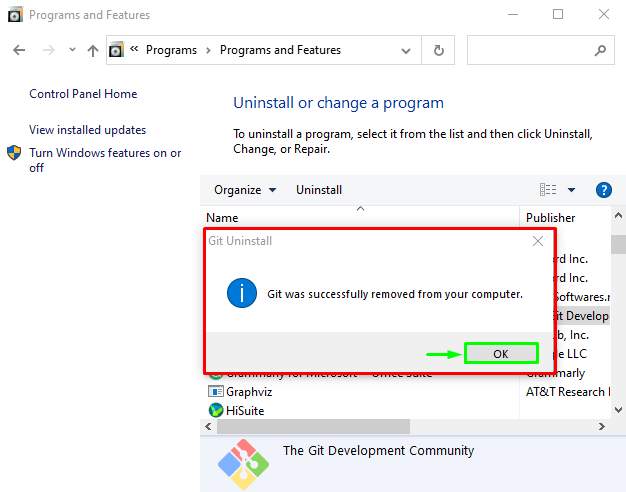
ہم نے ونڈوز پر گٹ کو ان انسٹال کرنے کا طریقہ دکھایا ہے۔
نتیجہ
ونڈوز پر گٹ کو ان انسٹال کرنے کے لیے، سب سے پہلے ' کنٹرول پینل '، منتخب کریں ' پروگرامز زمرہ، اور جائیں ' پروگرام اور خصوصیات 'آپشن. اگلا، کھلی ہوئی ونڈو کو نیچے سکرول کریں ' گٹ '، اس پر دائیں کلک کریں، اور منتخب کریں ' ان انسٹال کریں۔ ڈراپ ڈاؤن مینو سے 'آپشن۔ مخصوص ان انسٹالیشن کے عمل کو مکمل کرنے کے لیے، تصدیقی ڈائیلاگ باکس پر کلک کریں۔ ٹھیک ہے بٹن اور چند منٹ انتظار کریں۔ اس گائیڈ نے ونڈوز پر گٹ کو ان انسٹال کرنے کے طریقہ کار کی وضاحت کی ہے۔